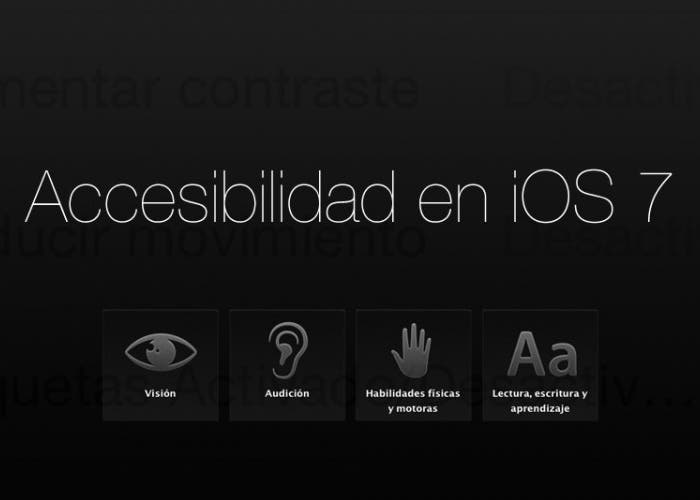
En estos años, y poco a poco, se ha ido posicionando en los cerebros de los clientes de Apple una idea muy curiosa, pero a la vez real sobre sus dispositivos, y es ese miedo atroz a que el botón de inicio de nuestro iPhone o iPad deje de funcionar. Y es que si nos paramos a pensar, es el único botón que nos permite ir a la pantalla de inicio, activar Siri y multitasking, o asignar una función pulsando el botón tres veces. Al fin y al cabo las cuatro cosas básicas que un dispositivo de este tipo necesita.
Sí, solo hay un botón para realizar estas funciones, pero Apple nos ofrece una gran utilidad (poco a la vista, hay que decirlo), que sin la necesidad de ningún botón, podemos realizar todas las funciones antes comentadas. Su nombre es AssistiveTouch, y aunque poca gente tiene conocimiento de esta herramienta, para otros muchos ha sido la panacea para alargar la vida útil de su iPhone o iPad.
Pero el enfoque principal que llevó a Apple a suministrar tal función en sus dispositivos, fue realmente pensando en esas personas con discapacidades físicas y psíquicas que no tienen la misma accesibilidad a un dispositivo táctil que otras personas. Con esa premisa, se diseñó AssistiveTouch, la herramienta que permitiría a usuarios con problemas, utilizar el iPhone como cualquier otro ser humano (un 10 para Apple).
Al activar AssistiveTouch, aparece un pequeño botón semi-transparente en la pantalla de inicio, imitando al botón físico, que al pulsarlo, se nos abrirá mostrándonos las siguientes funciones: Inicio, Dispositivo, Siri y Favoritos.
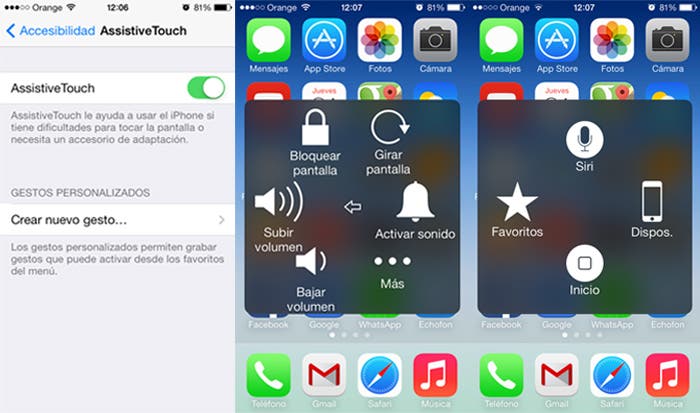
Como los nombres bien indican, pulsando en Inicio, iremos automáticamente a la pantalla de inicio de nuestro dispositivo. Siri nos activará el asistente de voz inteligente. Dispositivo, nos permitirá configurar diferentes opciones como subir o bajar el volumen, silenciar nuestro teléfono, realizar una captura de pantalla, mostrar la multitarea, etc. En la sección Favoritos, podremos asignar un gesto que obliga a utilizar más de un dedo, para hacerlo solo con uno. De tal manera, que el gesto de pellizcar para hacer zoom en una foto, lo podamos realizar solo con un dedo, al tener ya una flecha de guía, para solo tener que estirarla de un dedo para que el zoom se haga efectivo.
Para activar la función AssistiveTouch en iOS 7 debes seguir los siguientes pasos: Ajustes > General > Accesibilidad > Sección Motricidad > Activar AssistiveTouch
Desde este último paso, en la parte inferior, podrás empezar a crear gestos personalizados. Sin duda, una genialidad de Apple, que no se ha tenido muy en cuenta, pero puede hacer la vida más fácil a esas personas que ya de por si no la tienen.


[…] https://applesencia.com/2013/11/configurar-usar-assistivetouch-ios7 […]
SIEMPRE HE USADO ASSISTIVE TOUCH, PERO JAMAS HE PODIDO CONFIGURAR UN GESTO Y HACERLO FUNCIONAR, DE VERDAD PENSE QUE AQUI PODIA ENCONTRAR ESA RESPUESTA!
[…] Destaca como Robert Kennedy y Martin Luther King sacrificaron toda su vida para defender los derechos y la dignidad humana, y como sus imágenes le inspiran y le sirven de recordatorio todos los días. Habla de como se siente afortunado por haber llegado a Apple, una empresa que cree profundamente en el avance de la humanidad a través de sus productos, haciéndolos accesibles a todo tipo de personas, incluso personas con discapacidades. […]
En mi asisstive touch me aparecia siri ahora me aparece control por voz como hago para volver a poner siri
Debes ir a ajustes > general > siri y activarla. Seguramente lo tienes desactivado
[…] Un problema común al paso del tiempo en muchos de los usuarios de iPhone, es que el uso intenso del botón Home, logra que al final éste se estropee o se haga inservible por sus continuos fallos. Una vez que esto ocurre tenemos dos opciones, cambiar el botón Home, si nos encontramos suficientemente capacitados para ello, o utilizar AssistiveTouch, herramienta de Apple que tiene el objetivo de asistirnos en caso de dificultad para por ejemplo acci…. […]